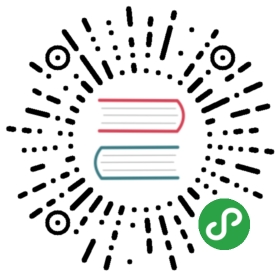从底部弹出的选择框


使用popupWindow完成:
定义popupWindow类
/*** 选择照片的PopupWindow* Created by chenlijin on 2016/4/12.*/public class SelectPicPopupWindow extends PopupWindow implements View.OnTouchListener, View.OnKeyListener {private Context mContext;private View rootView;public SelectPicPopupWindow(Context context) {mContext = context;LayoutInflater inflater = LayoutInflater.from(context);rootView = inflater.inflate(R.layout.popupwindow_selectpic, null);setContentView(rootView);ButterKnife.bind(this, rootView);//设置高度和宽度。this.setHeight(ViewGroup.LayoutParams.WRAP_CONTENT);this.setWidth(ViewGroup.LayoutParams.MATCH_PARENT);this.setFocusable(true);//设置动画效果this.setAnimationStyle(R.style.mypopwindow_anim_style);//当单击Back键或者其他地方使其消失、需要设置这个属性。rootView.setOnTouchListener(this);rootView.setOnKeyListener(this);rootView.setFocusable(true);rootView.setFocusableInTouchMode(true);//实例化一个ColorDrawable颜色为半透明ColorDrawable dw = new ColorDrawable(0xb0000000);//设置SelectPicPopupWindow弹出窗体的背景this.setBackgroundDrawable(dw);}//点击外部popup消失@Overridepublic boolean onTouch(View v, MotionEvent event) {int height = rootView.findViewById(R.id.linearlayout_window).getTop();int y = (int) event.getY();if (event.getAction() == MotionEvent.ACTION_UP) {if (y < height) {dismiss();}}return true;}//点back键消失@Overridepublic boolean onKey(View v, int keyCode, KeyEvent event) {if (keyCode == KeyEvent.KEYCODE_BACK && this.isShowing()) {this.dismiss();return true;}return false;}@OnClick({R.id.button_take_photo, R.id.button_select_pic, R.id.button_cancal})public void onClick(View view) {switch (view.getId()) {case R.id.button_take_photo:listener.onClickTakePhoto();this.dismiss();break;case R.id.button_select_pic:listener.onClickSelectPic();this.dismiss();break;case R.id.button_cancal:this.dismiss();break;}}private OnWindowItemClickListener listener;public void setOnWindowItemClickListener(OnWindowItemClickListener listener) {this.listener = listener;}public interface OnWindowItemClickListener {void onClickTakePhoto();void onClickSelectPic();}}
自定义Style
<style name="MyPopup" parent="android:style/Theme.Dialog"><item name="android:windowFrame">@null</item><item name="android:windowNoTitle">true</item><item name="android:windowBackground">@color/popup</item><item name="android:windowIsFloating">true</item><item name="android:windowContentOverlay">@null</item></style>
定义进入和退出的动画:
进入:<?xml version="1.0" encoding="utf-8"?><set xmlns:android="http://schemas.android.com/apk/res/android"><translateandroid:duration="200"android:fromYDelta="100.0%"android:toYDelta="0.0"/></set>退出<?xml version="1.0" encoding="utf-8"?><set xmlns:android="http://schemas.android.com/apk/res/android"><translateandroid:duration="200"android:fromYDelta="0.0"android:toYDelta="100.0%"/></set>动画的style<style name="mypopwindow_anim_style"><item name="android:windowEnterAnimation">@anim/popup_in</item><!-- 指定显示的动画xml --><item name="android:windowExitAnimation">@anim/popup_out</item><!-- 指定消失的动画xml --></style>
在指定的位置显示
//显示窗口window.showAtLocation(MainActivity.this.findViewById(R.id.main), Gravity.BOTTOM|Gravity.CENTER_HORIZONTAL, 0, 0); //设置layout在PopupWindow中显示的位置
使用Dialog完成:
定义style
<!--自定义布局的dialog--><style name="MyDialog" parent="android:style/Theme.Dialog"><!-- 背景颜色及透明程度 --><item name="android:windowBackground">@android:color/transparent</item><!-- 是否有标题 --><item name="android:windowNoTitle">true</item><!-- 是否浮现在activity之上,会造成macth_parent失效--><item name="android:windowIsFloating">false</item><!-- 是否模糊 --><item name="android:backgroundDimEnabled">true</item><item name="android:windowFrame">@null</item></style>
动画: 和popupwindow一致
自定义Dialog:
/*** 选择图片对话框* Created by chenlijin on 2016/4/12.*/public class SelectPicDialog extends Dialog {public SelectPicDialog(Context context, int themeResId) {super(context, themeResId);}@Overrideprotected void onCreate(Bundle savedInstanceState) {super.onCreate(savedInstanceState);setContentView(R.layout.dialog_select_pic);ButterKnife.bind(this);}@OnClick({R.id.linearlayout_out,R.id.textview_take_photo, R.id.textview_select_photo, R.id.textview_cancal})public void onClick(View view) {switch (view.getId()) {case R.id.textview_take_photo:if(listener!=null){listener.onClickTakePhoto();}this.cancel();break;case R.id.textview_select_photo:if(listener!=null){listener.onClickSelectPic();}this.cancel();break;case R.id.linearlayout_out:case R.id.textview_cancal:this.cancel();break;}}private OnWindowItemClickListener listener;public void setOnWindowItemClickListener(OnWindowItemClickListener listener) {this.listener = listener;}public interface OnWindowItemClickListener {void onClickTakePhoto();void onClickSelectPic();}}
在Activity中调用:
SelectPicDialog dialog = new SelectPicDialog(mContext,R.style.MyDialog);Window window = dialog.getWindow();window.setGravity(Gravity.BOTTOM); //此处可以设置dialog显示的位置window.setWindowAnimations(R.style.mypopwindow_anim_style); //添加动画dialog.show();dialog.setOnWindowItemClickListener(new SelectPicDialog.OnWindowItemClickListener(){@Overridepublic void onClickTakePhoto() {startActivityForResult(createCameraIntent(), CREATE_CAMERA); //选择拍照}@Overridepublic void onClickSelectPic() {startActivityForResult(createPickIntent(), CREATE_PICK); //选择启用系统的选择图片}});
详细的区别
(1)Popupwindow在显示之前一定要设置宽高,Dialog无此限制。
(2)Popupwindow默认不会响应物理键盘的back,除非显示设置了popup.setFocusable(true);而在点击back的时候,Dialog会消失。
(3)Popupwindow不会给页面其他的部分添加蒙层,而Dialog会。
(4)Popupwindow没有标题,Dialog默认有标题,可以通过dialog.requestWindowFeature(Window.FEATURE_NO_TITLE);取消标题
(5)二者显示的时候都要设置Gravity。如果不设置,Dialog默认是Gravity.CENTER。
(6)二者都有默认的背景,都可以通过setBackgroundDrawable(new ColorDrawable(android.R.color.transparent));去掉。
其中最本质的差别就是:AlertDialog是非阻塞式对话框:AlertDialog弹出时,后台还可以做事情;而PopupWindow是阻塞式对话框:PopupWindow弹出时,程序会等待,在PopupWindow退出前,程序一直等待,只有当我们调用了dismiss方法的后,PopupWindow退出,程序才会向下执行。这两种区别的表现是:AlertDialog弹出时,背景是黑色的,但是当我们点击背景,AlertDialog会消失,证明程序不仅响应AlertDialog的操作,还响应其他操作,其他程序没有被阻塞,这说明了AlertDialog是非阻塞式对话框;PopupWindow弹出时,背景没有什么变化,但是当我们点击背景的时候,程序没有响应,只允许我们操作PopupWindow,其他操作被阻塞。
注意: 这里讲的阻塞并非线程阻塞,而是阻塞了其他UI操作,详情见:PopupWindow的”阻塞”问题